Τρόπος μη αυτόματης ενημέρωσης Enterprise accounting edition 3.0. Πώς να μάθετε την τρέχουσα έκδοση της πλατφόρμας
Για να διασφαλιστεί η ακεραιότητα και η συνέπεια των δεδομένων, όλοι οι χρήστες πρέπει να κλείσουν τη βάση πληροφοριών ενώ δημιουργούν ένα αντίγραφο ασφαλείας και ενημερώνουν τη διαμόρφωση.
Αυτόματη ενημέρωση
Χρησιμοποιώντας το παράδειγμα του Enterprise Accounting, έκδοση 3.0.
Για να ενεργοποιήσετε τις αυτόματες ενημερώσεις τυπική διαμόρφωσηαπαραίτητος:
○ Διαθεσιμότητα έγκυρης συνδρομής ITS (για Βασικές εκδόσεις, δεν απαιτείται συνδρομή ITS) (βλ. οδηγίες "")
○ Διαθεσιμότητα σύνδεσης και κωδικού πρόσβασης για πρόσβαση στην πύλη http://portal.1c.ru/ (ή https://users.v8.1c.ru/) (βλ. οδηγίες "")
○ Το προϊόν λογισμικού πρέπει να είναι εγγεγραμμένο στον προσωπικό λογαριασμό του χρήστη στην πύλη υποστήριξης τεχνολογίας πληροφοριών του 1C Company portal.1c.ru (πληροφορίες επίσης στις οδηγίες "τρόπος πρόσβασης σε ενημερώσεις")
1. Αρχικά, πρέπει να ανοίξετε την επιθυμητή βάση δεδομένων σε λειτουργία 1C:Enterprise. (Εικ. 1)
ρύζι. 1
2. Επιλέξτε Διαχείριση – Υποστήριξη χρηστών Διαδικτύου (Εικ. 2)

ρύζι. 2
3. Θα ανοίξει το παράθυρο "Ηλεκτρονική υποστήριξη χρηστών". Εάν η υποστήριξη δεν έχει συνδεθεί προηγουμένως, κάντε κλικ στο κουμπί «Σύνδεση» (Εικ. 3).
Στο παράθυρο που ανοίγει, εισαγάγετε το όνομα χρήστη και τον κωδικό πρόσβασής σας για να αποκτήσετε πρόσβαση στην πύλη 1C https://portal.1c.ru/ (δείτε οδηγίες "πώς να αποκτήσετε πρόσβαση σε ενημερώσεις") και κάντε κλικ στο κουμπί "Είσοδος". Μόνο εγγεγραμμένοι χρήστες προγραμμάτων συστήματος έχουν πρόσβαση σε αυτούς τους ιστότοπους. 1C: Επιχείρησημε έγκυρη συνδρομή στο ITS (για βασικές εκδόσειςδεν απαιτείται συνδρομή ITS)

ρύζι. 3
4. Στη συνέχεια, κάντε κλικ στο «Ενημέρωση έκδοσης προγράμματος» (Εικ. 4)

ρύζι. 4
Εδώ μπορείτε επίσης να επιλέξετε έναν από τους τρεις τρόπους για να ελέγξετε για ενημερώσεις στον ιστότοπο 1C:
● Απενεργοποιημένο (σε αυτήν την περίπτωση, η ενημέρωση δεν θα ελεγχθεί, είναι κατάλληλη εάν σκοπεύετε να εγκαταστήσετε μη αυτόματα ενημερώσεις)
● Όταν ξεκινάτε το πρόγραμμα (ο έλεγχος για ενημερώσεις στον ιστότοπο του 1C θα γίνεται κάθε φορά που ξεκινάτε το πρόγραμμα).
● Σύμφωνα με ένα καθορισμένο χρονοδιάγραμμα (πρέπει να ορίσετε ένα χρονοδιάγραμμα για τον έλεγχο για ενημερώσεις στον ιστότοπο 1C).
5. Κάντε κλικ στο "Ενημέρωση λογισμικού"
Εάν υπάρχει διαθέσιμη ενημέρωση στην τοποθεσία χρήστη, το σύστημα αναφέρει τον αριθμό έκδοσης σύντομη περιγραφή, το μέγεθος της ενημέρωσης και τις προσφορές για εγκατάσταση. (Εικ. 5)
ρύζι. 5
6. Μπορείτε να επιλέξετε «Εγκατάσταση της ενημέρωσης τώρα» ή «Υπενθύμιση όταν τερματίζω τη λειτουργία» (Εικόνα 6).

ρύζι. 6
Σημείωμα.
Πριν ξεκινήσετε την ενημέρωση, πρέπει να τερματίσετε τη λειτουργία των χρηστών που είναι συνδεδεμένοι στη βάση πληροφοριών (συμπεριλαμβανομένου του Configurator). Εάν το σύστημα εντοπίσει χρήστες που εργάζονται σε λειτουργία 1C:Enterprise ή Configurator, θα εμφανιστεί ένα μήνυμα που δηλώνει ότι είναι αδύνατο να συνεχιστεί και ότι η εργασία πρέπει να ολοκληρωθεί (Εικόνα 7).

ρύζι. 7
Αφού κάνετε κλικ στο " Επόμενος» το πρόγραμμα δημιουργεί μια σύνδεση με τον ιστότοπο τεχνική υποστήριξη 1C, χρησιμοποιώντας τον καθορισμένο κωδικό χρήστη και κωδικό πρόσβασης και λαμβάνει το αρχείο ενημέρωσης τοπικά στον υπολογιστή. Η ανάκτηση του αρχείου ενημέρωσης από τον ιστότοπο του χρήστη ενδέχεται να διαρκέσει πολύ, ανάλογα με το μέγεθος του συγκεκριμένου αρχείου ενημέρωσης και την ταχύτητα της σύνδεσής σας στο Διαδίκτυο.
8. Εάν σκοπεύετε να εγκαταστήσετε την ενημέρωση αυτή τη στιγμή, φροντίστε να κάνετε κλικ στο «Δημιουργία προσωρινής». αντίγραφο ασφαλείαςΑσφάλεια πληροφοριών και πραγματοποιήστε επαναφορά σε περίπτωση έκτακτης ανάγκης» (Εικ. 8).

ρύζι. 8
9. Στο παράθυρο που ανοίγει, μπορείτε να επιλέξετε τη μέθοδο δημιουργίας αντιγράφου ασφαλείας (αποθήκευση σε προσωρινό φάκελο, καθορίστε τον κατάλογο στον οποίο θέλετε να αποθηκεύσετε το αντίγραφο ασφαλείας ή μη δημιουργήσετε καθόλου αντίγραφο ασφαλείας).
10. Αφού αποθηκεύσετε το αντίγραφο ασφαλείας, κάντε κλικ στο κουμπί "Επόμενο" στο προηγούμενο παράθυρο.
Θα ξεκινήσει η διαδικασία εγκατάστασης της ενημέρωσης, η οποία, ανάλογα με την απόδοση του υπολογιστή και το μέγεθος βάση πληροφοριώνμπορεί να πάρει αρκετό χρόνο (συνήθως 15-45 λεπτά). (Εικ. 9). Μην απενεργοποιείτε τον υπολογιστή μέχρι να ολοκληρωθεί η διαδικασία.

ρύζι. 9
11. Μετά την ολοκλήρωση της ενημέρωσης διαμόρφωσης 1C:Enterprise, θα εμφανιστεί ένα μήνυμα που υποδεικνύει την επιτυχή ολοκλήρωση της ενημέρωσης. Κάντε κλικ στο "Τέλος". (Εικ. 10)

ρύζι. 10
Το πρόγραμμα θα επανεκκινήσει αυτόματα και θα ανοίξει μια περιγραφή των αλλαγών στην εγκατεστημένη ενημέρωση.
Μέσω του διαμορφωτή
Για να κάνετε ενημέρωση μέσω του διαμορφωτή, πρέπει πρώτα να κάνετε λήψη του προτύπου ενημέρωσης.
Για να το κάνετε αυτό χρειάζεστε:
2. Μεταβείτε στην καρτέλα "Υπηρεσίες" και επιλέξτε "1C: Ενημέρωση λογισμικού" (Εικόνα 2.1)


Εικ. 2.2
4. Κάντε κλικ στο όνομα της διαμόρφωσης που θέλετε να ενημερώσετε
5. Στη σελίδα θα δείτε μια λίστα με εκδόσεις (Εικ. 2.3). Στη στήλη "Ενημέρωση έκδοσης" υπάρχει μια λίστα με διαμορφώσεις από τις οποίες είναι διαθέσιμη αυτή η ενημέρωση.
6. Κάντε κλικ στην έκδοση που χρειαζόμαστε

Εικ 2.3
7. Σε αυτή τη σελίδα πρέπει να κάνετε κλικ στο «Ενημέρωση διανομής» (Εικ. 2.4) και μετά στο «Λήψη διανομής». Στη συνέχεια, πρέπει να αποθηκεύσετε το αρχείο και να περιμένετε να ολοκληρωθεί η φόρτωσή του.

Εικ. 2.4
8. Μετά τη λήψη, πρέπει να αποσυσκευάσετε το αρχείο.
9. Εκτελέστε το setup.exe
11 Στο επόμενο βήμα πρέπει να καθορίσετε τη διαδρομή προς τον κατάλογο προτύπων (Εικ. 2.5)

Εικ. 2.5
12. Περιμένετε να ολοκληρωθεί η εγκατάσταση και κάντε κλικ στο «Τέλος»
Για να εγκαταστήσετε ένα πρότυπο
1. Ανοίξτε τη βάση δεδομένων στη λειτουργία Configurator
2. Ανοίξτε το μενού διαμόρφωσης: Διαμόρφωση - Άνοιγμα διαμόρφωσης (ρύζι. 3.1 )

ρύζι. 3.1
3.. Πριν από την ενημέρωση, πρέπει να δημιουργήσετε ένα αντίγραφο ασφαλείας της βάσης πληροφοριών
(δείτε οδηγίες "? (κανονικό και μη αυτόματο)")
4. Μεταβείτε στο μενού Διαμόρφωση – Υποστήριξη – Ενημέρωση διαμόρφωσης (ρύζι. 3.2 )


Εικ. 3.3

Η ενημέρωση 1C μπορεί να γίνει αυτόματα ή χειροκίνητα.
Κατά τη διάρκεια της ενημέρωσης 1C, όλοι οι χρήστες πρέπει να σταματήσουν να εργάζονται με το πρόγραμμα. Πριν εκτελέσετε την ενημέρωση, πρέπει να εκτελέσετε τη βάση πληροφοριών.
Ιστότοπος υποστήριξης χρηστών 1C
Μπορείτε να πραγματοποιήσετε δωρεάν λήψη της ενημέρωσης 1C για τη διαμόρφωση από τον ιστότοπο users.v8.1c (ενημέρωση χρηστών 1C). Για αυτό προϊόν λογισμικούπρέπει να εγγραφεί.

Πηγαίνοντας στον ιστότοπο με ενημερώσεις, βλέπουμε τη λίστα διαθέσιμες ενημερώσειςδιαμορφώσεις. Στο παράδειγμά μας, πρέπει να κατεβάσουμε την ενημέρωση Enterprise accounting basic, έκδοση 3.0 . Ο πίνακας εμφανίζει τον αριθμό της τελευταίας τρέχουσας διαμόρφωσης και την ημερομηνία κυκλοφορίας της. Ακολουθήστε τον σύνδεσμο.

Στη συνέχεια, βρισκόμαστε σε μια ενότητα με μια λίστα με όλες τις εκδόσεις (εκδόσεις) των διαμορφώσεων και στην τελευταία στήλη βλέπουμε πληροφορίες σχετικά με τις ρυθμίσεις στις οποίες μπορεί να εγκατασταθεί η ενημέρωση. Οι ενημερώσεις 1C εγκαθίστανται διαδοχικά, τηρώντας τα δεδομένα που δίνονται στον πίνακα.
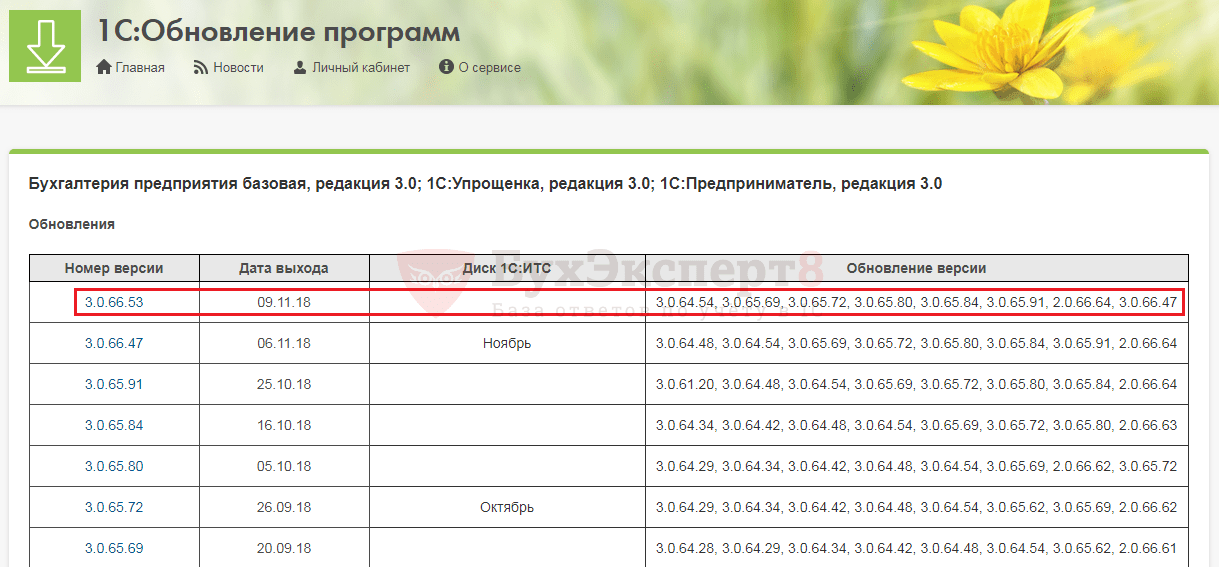
Επιλέγω απαραίτητη ενημέρωσηκαι στο παράθυρο που ανοίγει ακολουθήστε τον σύνδεσμο Ενημέρωση διανομής .

Στο παράθυρο που ανοίγει, κάντε κλικ Λήψη διανομής .
Πού να κατεβάσετε τελευταία ενημέρωση 1C δείτε στο βίντεό μας:
Εγκατάσταση της ενημέρωσης 1C
Το αρχείο μεταφορτώνεται σε αρχείο και αφού ολοκληρωθεί η λήψη, πρέπει να αποσυσκευαστεί.
Μετά από αυτό, μεταβείτε στο φάκελο με την ενημέρωση μας και εκτελέστε το αρχείο εγκατάστασης Ρύθμιση.

Ακολουθώντας τα βήματα του βοηθού, πατήστε το κουμπί Επόμενος .

Στο επόμενο στάδιο, επιλέγεται ο κατάλογος για την εγκατάσταση της ενημέρωσης 1C. Μπορεί να μείνει ως προεπιλογή. Στο παράδειγμά μας, η εγκατάσταση πηγαίνει σε διαφορετικό φάκελο.

Αφού ολοκληρωθεί η εγκατάσταση, πατήστε το κουμπί Ετοιμος .

Πώς να ενημερώσετε τη διαμόρφωση 1C 8.3 μόνοι σας μέσω του Configurator
Ας πάμε στο Διαμορφωτήςτη βάση πληροφοριών μας και πρώτα πρέπει να ανοίξουμε τη διαμόρφωση επιλέγοντας το κατάλληλο στοιχείο στο μενού Διαμόρφωση - Άνοιγμα διαμόρφωσης. Διαφορετικά, τα απαραίτητα στοιχεία μενού απλά δεν θα είναι διαθέσιμα.
Πριν ενημερώσετε τη διαμόρφωση, πρέπει να δημιουργήσετε μια βάση πληροφοριών.


Αφήστε τον διακόπτη στη θέση του Βρείτε διαθέσιμες ενημερώσεις .

Σε αυτήν την περίπτωση, το πρόγραμμα 1C θα ελέγξει τα πάντα εγκατεστημένες ενημερώσειςσε καταλόγους προτύπων και τη δυνατότητα εγκατάστασης τους.

Εάν εμφανιστεί ένα παράθυρο που σας ενημερώνει ότι δεν βρέθηκαν διαθέσιμες ενημερώσεις 1C, θα πρέπει να πραγματοποιήσετε λήψη όλων των ενημερώσεων από την κυκλοφορία σας έως τις πιο πρόσφατες, σύμφωνα με τον πίνακα ενημέρωσης (βλ. πληροφορίες παραπάνω).

Μπορείτε να βρείτε τον αριθμό της τρέχουσας έκδοσης μεταβαίνοντας στην ενότητα μενού Βοήθεια - Σχετικά με το πρόγραμμα, όπου μπορούμε να δούμε τα δεδομένα διαμόρφωσής μας.

Έτσι, έχουμε εγκαταστήσει όλες τις απαραίτητες διαμορφώσεις και κατά τη μετακίνηση Επόμενοςτο πρόγραμμα 1C θα εμφανίσει τη διαθέσιμη ενημέρωση για εμάς. Επιλέξτε τη γραμμή με την ενημέρωση και κάντε κλικ Ετοιμος .

Το επόμενο παράθυρο εμφανίζει πληροφορίες σχετικά με τον τρόπο ενημέρωσης της διαμόρφωσης και πληροφορίες σχετικά με την προτεινόμενη έκδοση πλατφόρμας.
Εάν η πλατφόρμα 1C έχει εγκατασταθεί χαμηλότερα από την προτεινόμενη (στο παράδειγμά μας, η προτεινόμενη 8.3.12.1685), η ενημέρωση δεν θα ολοκληρωθεί και είναι απαραίτητο να την ολοκληρώσετε. Εάν πληρούνται οι προϋποθέσεις, πατήστε το κουμπί Συνεχίστε την ενημέρωση .

Το επόμενο παράθυρο εμφανίζει πληροφορίες σχετικά με τον αριθμό της προηγούμενης έκδοσης διαμόρφωσης και της νέας έκδοσης που εγκαθίσταται. Πατήστε το κουμπί ΕΝΤΑΞΕΙκαι περίμενε.

Στο κάτω μέρος της οθόνης, στη γραμμή κατάστασης, μπορούμε να παρακολουθούμε την πρόοδο της ενημέρωσης του προγράμματος 1C.
Στην ερώτηση σχετικά με την εκτέλεση μιας ενημέρωσης διαμόρφωσης, απαντάμε Ναί .

Μετά την ολοκλήρωση της ενημέρωσης 1C, εμφανίζονται πληροφορίες σχετικά με αλλαγές στη δομή δεδομένων διαμόρφωσης και πατάμε το κουμπί Αποδέχομαι .


Για περισσότερες λεπτομέρειες, δείτε το βίντεο μας:
Αυτόματη ενημέρωση του 1C μέσω Διαδικτύου
Για να ενημερώσετε τις ρυθμίσεις για αυτόματη ενημέρωση της βάσης πληροφοριών 1C, μεταβείτε στην ενότητα μενού Διαχείριση - Υποστήριξη και υπηρεσίες Διαδικτύου.

Στην ενότητα Ενημερώσεις και εκδόσεις λογισμικού Μπορείτε να διαμορφώσετε το πρόγραμμα ώστε να ελέγχει για ενημερώσεις (κατά την εκκίνηση ή σε πρόγραμμα) ή να το απενεργοποιήσετε. Αυτόματη εγκατάστασηΟι ενημερώσεις 1C είναι διαθέσιμες στον σύνδεσμο Ενημέρωση προγράμματος .


Εάν το αρχείο ενημέρωσης έχει ήδη ληφθεί, μπορούμε να το εγκαταστήσουμε κάνοντας κλικ στον σύνδεσμο Εγκαταστήστε την ενημέρωση διαμόρφωσης από το αρχείο , υποδεικνύοντας τη διαδρομή προς αυτό στο επόμενο παράθυρο.


Μετά τη λήψη του αρχείου ενημέρωσης, το πρόγραμμα 1C θα προσφερθεί να το εγκαταστήσει τώρα ή θα σας υπενθυμίσει όταν ολοκληρωθεί η εργασία. Ρυθμίστε το διακόπτη στην επιθυμητή θέση και πατήστε το κουμπί Επόμενος. Μπορείτε επίσης να δημιουργήσετε ένα αντίγραφο ασφαλείας του προγράμματος εδώ κάνοντας κλικ στον σύνδεσμο Δημιουργήστε ένα προσωρινό αντίγραφο ασφαλείας των πληροφοριών και μην το επαναφέρετε σε περίπτωση έκτακτης ανάγκης . Πατήστε το κουμπί Επόμενοςκαι προχωρήστε στην εγκατάσταση της ενημέρωσης του προγράμματος 1C.

Περιμένουμε λίγο χρόνο για να ολοκληρωθεί η διαδικασία ενημέρωσης.

Μετά την ολοκλήρωση της ενημέρωσης, το πρόγραμμα 1C θα επανεκκινήσει, θα ολοκληρώσει την ενημέρωση και θα μπορείτε να αρχίσετε να εργάζεστε.

Βοήθησε το άρθρο;
Λάβετε άλλο ένα μυστικό μπόνους και πλήρη πρόσβαση σε σύστημα βοήθειας BukhExpert8 για 14 ημέρες δωρεάν
Η εταιρεία 1C κυκλοφορεί συνεχώς νέες εκδόσεις των διαμορφώσεών της: προσθήκη νέων λειτουργιών, ενημέρωση φορμών αναφοράς.
Επομένως, οι διαμορφώσεις των βάσεων πληροφοριών σας πρέπει επίσης να ενημερώνονται συνεχώς. Το ίδιο το πρόγραμμα 1C σας το υπενθυμίζει και προσφέρει ενημέρωση. Μπορείτε να ενημερώσετε μόνοι σας το 1C 8.3 με δύο τρόπους: μέσω του διαμορφωτή ή μέσω Διαδικτύου. Ας δούμε τις οδηγίες βήμα προς βήμα για την ενημέρωση του 1c και τι πρέπει να γίνει μετά από αυτήν τη διαδικασία χρησιμοποιώντας ένα παράδειγμα.
Ενημέρωση του προγράμματος 1C 8 μέσω Διαδικτύου
Για να ενημερώσετε το 1C 8.3 μέσω Διαδικτύου, μεταβείτε στο μενού "Διαχείριση" και βρείτε την ενότητα "Ενημέρωση της έκδοσης του προγράμματος":
Αρχικά, ας πάμε στην ενότητα «Ρύθμιση ενημερώσεων προγράμματος μέσω Διαδικτύου»:

Σε αυτό το παράθυρο, το πιο σημαντικό πράγμα είναι να εισαγάγετε τον κωδικό χρήστη και τον κωδικό πρόσβασης χωρίς αυτά, δεν θα μπορείτε να συνδεθείτε στον ιστότοπο με ενημερώσεις. Θα έπρεπε να τα έχετε λάβει μαζί με . Εάν για κάποιο λόγο δεν τα έχετε, υπάρχει ένας σύνδεσμος κοντά που θα σας μεταφέρει στο δικό σας προσωπικό λογαριασμόστον ιστότοπο υποστήριξης και όλα τα δεδομένα θα είναι εκεί.
Εδώ μπορείτε να απενεργοποιήσετε τον αυτόματο έλεγχο για ενημερώσεις, να ρυθμίσετε έναν προγραμματισμένο έλεγχο ή κάθε φορά που συνδέεστε στο πρόγραμμα.

Αφήστε τον διακόπτη ανοιχτό" Αυτόματη ενημέρωση" και κάντε κλικ στο "Επόμενο". Εάν βρεθεί νεότερη έκδοση προγράμματος από την τρέχουσα, θα εμφανιστούν οι αντίστοιχες πληροφορίες.

Για τη διαμόρφωση μου υπήρχαν περισσότερα νέα έκδοση, και τώρα θα προσπαθήσω να ενημερώσω το 1C. Δώστε προσοχή στο μέγεθος της ενημέρωσης, καθώς γίνεται λήψη και αποσυσκευασία στον κατάλογο του χρήστη, ο οποίος βρίσκεται στη μονάδα δίσκου "C:". Κατά συνέπεια, θα πρέπει να έχει αρκετό ελεύθερο χώρο. Παρεμπιπτόντως, εδώ μπορείτε να διαβάσετε ποιες αλλαγές και καινοτομίες υπάρχουν στην ενημέρωση. Κάντε κλικ στο «Επόμενο».
Παραδόξως, το πρόγραμμα δεν μπόρεσε να συνδεθεί με τον διακομιστή του την πρώτη φορά λόγω του γεγονότος ότι χρησιμοποίησε τον παλιό κωδικό και τον κωδικό πρόσβασής μου, αν και τα καθόρισα σωστά στις ρυθμίσεις:

Κάνω κλικ στο "OK", εισάγω τα σωστά δεδομένα και κάνω κλικ στο "Επόμενο". Ελπίζω να μην δείτε τέτοιο παράθυρο.
Το πρόγραμμα θα αρχίσει να λαμβάνει το αρχείο ενημέρωσης. Ανάλογα με την ταχύτητά σας στο Διαδίκτυο, αυτή μπορεί να είναι μια αρκετά χρονοβόρα διαδικασία. Μου πήρε λίγα λεπτά. Στο επόμενο παράθυρο πρέπει να επιλέξουμε αν θα ενημερώσουμε αμέσως ή μετά την ολοκλήρωση της εργασίας. Εάν αποφασίσετε να ενημερώσετε αμέσως, βεβαιωθείτε ότι δεν υπάρχει κανένας άλλος στη βάση δεδομένων. Η ενημέρωση πραγματοποιείται σε αποκλειστική λειτουργία.
Λάβετε 267 μαθήματα βίντεο στο 1C δωρεάν:
Εδώ θα σας ζητηθεί να δημιουργήσετε ένα αντίγραφο ασφαλείας πριν από την ενημέρωση. συμβουλεύω ΑΝΑΓΚΑΙΩΣδημιουργήστε ένα αντίγραφο ασφαλείας της βάσης δεδομένων 1C, πείστηκα από τη δική μου εμπειρία. Επιπλέον, προτείνω να επιλέξετε το τελευταίο στοιχείο «Δημιουργία αντιγράφου ασφαλείας και αποθήκευση σε έναν κατάλογο». Σε αυτήν την περίπτωση, εάν κάτι πάει στραβά κατά την ενημέρωση, το ίδιο το πρόγραμμα θα επιστρέψει τα πάντα στη θέση τους.
Η ενημέρωση πήγε ομαλά για μένα και κράτησε περίπου 45 λεπτά.
Σημαντική σημείωση! Μετά την εγκατάσταση της ενημέρωσης διαμόρφωσης, το πρόγραμμα μπορεί να σας ζητήσει να ενημερώσετε την πλατφόρμα 1C. Μπορείτε να διαβάσετε πώς να το κάνετε αυτό ή να δείτε στο βίντεό μας:
Αυτόματη ενημέρωση 1C 8.3 μέσω του διαμορφωτή
Για ενημέρωση μέσω του διαμορφωτή, πρέπει πρώτα να κάνετε λήψη του αρχείου ενημέρωσης 1C από τον επίσημο ιστότοπο ή από τον δίσκο ITS. Περιέγραψα πώς να το κάνω αυτό στο άρθρο "". Μόνο η σειρά στον πίνακα, φυσικά, πρέπει να επιλέξετε άλλη (1C Accounting):

Εδώ πρέπει να σημειωθεί ένα σημείο. Όχι όλα πιο πρόσφατες εκδόσειςοι εκδόσεις μπορεί να είναι κατάλληλες για την τρέχουσα διαμόρφωσή σας. Επομένως, εάν δεν έχετε ενημερώσει για μεγάλο χρονικό διάστημα, ίσως χρειαστεί να κάνετε λήψη πολλών εκδόσεων. Στη λίστα των εκδόσεων μπορείτε να δείτε ποια ταιριάζει σε ποια.
Στην περίπτωσή μου, η τελευταία έκδοση του 1C είναι κατάλληλη και την κατέβασα. Σε αντίθεση με το αρχείο ενημέρωσης πλατφόρμας, οι ενημερώσεις διαμόρφωσης βρίσκονται στα αρχεία. Συνιστάται επίσης να το τοποθετήσετε σε έναν καθαρό κατάλογο και να το εκτελέσετε. Αφού αποσυσκευαστεί, εκτελέστε το αρχείο setup.exe:

Η ενημέρωση θα εγκατασταθεί στον καθορισμένο κατάλογο. Συνήθως αυτός είναι ο προεπιλεγμένος κατάλογος, αλλά μπορείτε να καθορίσετε διαφορετικό.
Τώρα ας πάμε στον διαμορφωτή:

Φυσικά, πρέπει να συνδεθείτε ως χρήστης με δικαιώματα διαχειριστή.
Ας δημιουργήσουμε ένα αντίγραφο ασφαλείας αμέσως!

Τώρα πρέπει να μεταβείτε στο μενού «Διαμόρφωση – Υποστήριξη – Ενημέρωση διαμόρφωσης». Θα εμφανιστεί ένα παράθυρο:


Εάν βρεθούν μία ή περισσότερες ενημερώσεις διαμόρφωσης 1C 8.3, θα εμφανιστεί ένα παράθυρο που σας ζητά να επιλέξετε αυτό που χρειάζεστε:

Εάν βρεθούν πολλές διαθέσιμες ενημερώσεις, το πρόγραμμα θα επισημάνει την πιο πρόσφατη με έντονη γραφή.
Κάντε κλικ στο «Τέλος». Θα εμφανιστούν δύο ακόμη παράθυρα πληροφοριών, εκεί απλά πρέπει να κάνετε κλικ στο «Συνέχεια».
Η διαδικασία ενημέρωσης 1C θα ξεκινήσει. Μετά από λίγο, μπορεί να εμφανιστεί ένα παράθυρο σύγκρισης ρυθμίσεων. Εάν δεν είστε ειδικός, τότε είναι καλύτερα να μην αγγίξετε τίποτα εκεί. Κάντε κλικ στο «Εκτέλεση»:
Μετά από κάποιο χρονικό διάστημα, θα εμφανιστεί το μήνυμα "Η συγχώνευση διαμόρφωσης ολοκληρώθηκε". Κάντε κλικ στο "OK".
Τώρα πρέπει επίσης να ενημερώσετε τη διαμόρφωση της βάσης πληροφοριών. Για να το κάνετε αυτό, μεταβείτε στο μενού «Διαμόρφωση – Ενημέρωση διαμόρφωσης βάσης δεδομένων».
Εάν το σύστημα σας ζητήσει κάτι άλλο, πρέπει να κάνετε κλικ στο «Ναι» ή «Αποδοχή».
Όταν τελειώσετε, μπορείτε να κλείσετε το διαμορφωτή. Όταν ξεκινάτε για πρώτη φορά το πρόγραμμα σε κανονική λειτουργία, ενδέχεται να λάβετε ένα μήνυμα ότι η πλατφόρμα που χρησιμοποιείτε είναι ξεπερασμένη για αυτήν τη διαμόρφωση και ότι δεν συνιστάται η εργασία στο σύστημα.

Αυτή η ενημέρωση ολοκληρώθηκε.
Παρακολουθήστε επίσης το βίντεό μας σχετικά με την ενημέρωση του 1C μέσω του διαμορφωτή:
Γεια σας, αγαπητοί αναγνώστες του ιστολογίου. Σήμερα θα ήθελα να μιλήσω για ένα αρκετά απλό θέμα, το οποίο όμως πολλοί λογιστές που χρησιμοποιούν 1C αποφεύγουν, αφήνοντάς το στους προγραμματιστές. Αυτή είναι μια ενημέρωση των βάσεων δεδομένων 1s. Ή πιο συγκεκριμένα, για το πώς να ενημερώσετε μόνοι σας το 1C 8 με απολύτως ασφαλή τρόπο και να μην περιμένετε να αφιερώσει χρόνο ο προγραμματιστής που σας εξυπηρετεί για να το ψάξει.
Μετά την κράτηση, όλα είναι έτοιμα για να πάρουμε και να ενημερώσουμε ανεξάρτητα τη βάση πληροφοριών 1C απολύτως ήρεμα και με ασφάλεια. Όπως είπα ήδη, υπάρχουν δύο τρόποι ενημέρωσης της διαμόρφωσης:
- Αυτό Ενημέρωση 1c μέσω διαμορφωτήήδη γνωστά σε εμάς,
- Ενημέρωση 1c μέσω Διαδικτύου.
✅
✅
Ίσως θα ξεκινήσω με τη δεύτερη επιλογή, διαφορετικά φοβάμαι ότι η συχνή εμφάνιση της λέξης configurator θα αποθαρρύνει την επιθυμία να μάθετε πώς να ενημερώνετε το πρόγραμμα. Λοιπόν, ας ανοίξουμε τώρα τη βάση δεδομένων μας σε λειτουργία Enterprise, δηλαδή, όπως κάνετε συνήθως. Πρόσφατα (σχετικά πρόσφατα) εμφανίστηκε ένα εργαλείο για την ενημέρωση του 1c μέσω Διαδικτύου σε διαμορφώσεις 1c. Για να χρησιμοποιήσετε αυτήν τη δυνατότητα, στο στοιχείο μενού, επιλέξτε Εργαλεία -> Βοηθητικά προγράμματα -> Ενημέρωση διαμόρφωσης. Αυτό θα ανοίξει το Configuration Update Assistant. Ας αφήσουμε την προεπιλεγμένη μέθοδο ενημέρωσης και το πλαίσιο ελέγχου Να συνδέεται πάντα στο Διαδίκτυο και να παραλείψουμε τον βοηθό. Επιπλέον, μπορείτε να ορίσετε τη ρύθμιση "Έλεγχος για ενημερώσεις διαμόρφωσης μέσω Διαδικτύου" κάθε φορά που ξεκινάτε το πρόγραμμα - αυτή είναι μια πολύ βολική λειτουργία, συνιστώ να τη χρησιμοποιήσετε.
Στη συνέχεια, κάντε κλικ στο κουμπί επόμενο. Θα ανοίξει ένα παράθυρο που θα μας βοηθήσει να μάθουμε εάν υπάρχουν πρόσφατες ενημερώσεις αυτήν τη στιγμή. Επιπλέον, εάν υπάρχουν τέτοιες ενημερώσεις, θα δώσει την ευκαιρία να εξοικειωθείτε με το τι ακριβώς εφάρμοσαν οι προγραμματιστές 1C στη νέα έκδοση - το κουμπί Νέο σε αυτήν την έκδοση.

Τι είδους ζώα είναι αυτά και πού μπορώ να τα προμηθευτώ; Επιτρέψτε μου να ξεκινήσω με το γεγονός ότι όλες οι ενημερώσεις που παράγει το 1C για τις διαμορφώσεις του δημοσιεύονται σε έναν ιστότοπο που δημιουργήθηκε ειδικά για αυτόν τον σκοπό. χρήστες.v8.1c.ru.
Στο παράθυρο σύνδεσης με τον ιστότοπο χρήστη, πρέπει απλώς να εισαγάγετε τον κωδικό χρήστη (σύνδεση) και τον κωδικό πρόσβασης που προορίζονται για την είσοδο στην υπηρεσία users.v8.1c.ru.

Εντάξει, ανακαλύψατε το όνομα χρήστη και τον κωδικό πρόσβασής σας ή εγγραφήκατε, τι μετά; Στη συνέχεια, εισάγουμε αυτούς τους μυστικούς αριθμούς και γράμματα και ξεκινά η διαδικασία ενημέρωσης. Απλώς λάβετε υπόψη ότι εάν το πρόγραμμα δεν έχει ενημερωθεί, ας πούμε, για έξι μήνες ή ένα χρόνο, τότε αυτή η διαδικασία θα διαρκέσει πολύ, καθώς το πρόγραμμα πρέπει να πραγματοποιήσει λήψη επαρκούς αριθμού ενημερώσεων από το usersv8.1c.ru και στη συνέχεια εγκαταστήστε τα. Και όλο αυτό το διάστημα το πρόγραμμα δεν θα είναι διαθέσιμο για εργασία. Παρεμπιπτόντως, η διάρκεια της ενημέρωσης με αυτόν τον τρόπο είναι το μειονέκτημά του. Αν και η εγκατάσταση ενημερώσεων μία ή δύο φορές το μήνα κατά τη διάρκεια του μεσημεριανού σας διαλείμματος δεν θα είναι δύσκολη. Έτσι ξεκινήσαμε την ενημέρωση, βλέπουμε το παράθυρο:

Στη συνέχεια, θα ανοίξει ένα παράθυρο που σας ζητά να επανεκκινήσετε την επιχείρηση 1C. Υπάρχει ένα άλλο αξιοσημείωτο χαρακτηριστικό σε αυτό το παράθυρο. Κάνοντας κλικ στο Δημιουργία αντιγράφου ασφαλείας πληροφοριών, θα ανοίξει ένα παράθυρο που σας ζητά να επιλέξετε την επιλογή που προτιμάτε. Εάν δεν δημιουργήσατε αντίγραφο ασφαλείας πριν από την ενημέρωση, σας συνιστούμε να επιλέξετε Δημιουργία αντιγράφου ασφαλείας IS και να το αποθηκεύσετε στον καθορισμένο κατάλογο, ώστε να γνωρίζετε ακριβώς πού βρίσκεται το αντίγραφό σας.

Το πρόγραμμα θα τελειώσει και θα ανοίξει ένα πολύ ωραίο παράθυρο.
 |
Μπορείτε να πάτε για μεσημεριανό γεύμα ή να παρακολουθήσετε τις ειδήσεις στην Odnoklassniki. Παρεμπιπτόντως, το αντίγραφο ασφαλείας της βάσης δεδομένων θα δημιουργηθεί σε μορφή .dt. Άλλο ένα σημείο που μπορεί να μου έχει ξεφύγει, αλλά αυτό είναι καταρχήν λογικό, για να ενημερώσετε το 1c μέσω Internet, πρέπει να είναι ενεργή η σύνδεση στο Internet.
Στο τέλος του μεσημεριανού γεύματος (ενημέρωση), θα δείτε ότι το πρόγραμμα έχει ξεκινήσει ξανά και απαιτεί από εσάς να επιβεβαιώσετε τη νομιμότητα της λήψης της ενημέρωσης, οπότε διαφορετικά το 1c θα μπορεί να σας διώξει J και να κάνετε κλικ στο κουμπί συνέχεια.

Όχι, δεν είναι μόνο αυτό! Θα πρέπει να περιμένετε λίγο ακόμα μέχρι να εγκατασταθούν τελικά οι ενημερώσεις. Το πρόγραμμα θα κάνει τα πάντα μόνο του. Με την ολοκλήρωση, θα ανοίξει ένα παράθυρο στο οποίο μπορείτε να δείτε τη λίστα με τις ενημερώσεις σε καθεμία από τις εγκατεστημένες εκδόσεις.
Πώς να ενημερώσετε το 1c μέσω του διαμορφωτή
✅
✅ ΛΙΣΤΑ ΕΛΕΓΧΟΥ για τον έλεγχο των υπολογισμών μισθοδοσίας στο 1C ZUP 3.1
ΒΙΝΤΕΟ - μηνιαίος αυτοέλεγχος λογιστικής:
✅ Υπολογισμός μισθοδοσίας σε 1C ZUP 3.1
Οδηγίες βήμα προς βήμαγια αρχάριους:
Η δεύτερη μέθοδος ενημέρωσης του 1c μέσω του διαμορφωτή είναι λίγο πιο περίπλοκη, αλλά είναι επίσης αρκετά εύκολη για έναν απλό θνητό να την καταλάβει. Επομένως, πρώτα πρέπει να μάθουμε ποια έκδοση (έκδοση) της διαμόρφωσης που (εσείς) έχουμε εγκαταστήσει αυτήν τη στιγμή. Για να γίνει αυτό, υπάρχει ένα στοιχείο μενού Βοήθεια -> Σχετικά με το πρόγραμμα. Η γραμμή με τις πληροφορίες διαμόρφωσης είναι σημαντική για εμάς. Δείχνω το παράδειγμα της διαμόρφωσης μισθού και διαχείρισης προσωπικού 1C για άλλες διαμορφώσεις, όλα είναι παρόμοια.
 |
Στη συνέχεια, πρέπει να κάνετε λήψη αρχείων ενημέρωσης για την επιθυμητή έκδοση. Πού μπορώ να τα πάρω; Και όλα από τον ίδιο πόρο usersv8.1c.ru, που συζητήθηκε λίγο πιο πάνω. Πώς να εργαστείτε με αυτόν τον πόρο και ποια χρήσιμα πράγματα μπορούν να βρεθούν σε αυτόν, διαβάστε το άρθρο. Τώρα χρειάζεται μόνο να εισαγάγετε το όνομα χρήστη και τον κωδικό πρόσβασής σας για να συνδεθείτε στον προσωπικό σας λογαριασμό: https://login.1c.ru/login. Στη συνέχεια, μεταβείτε στην ενότητα ενημέρωσης προγράμματος https://users.v8.1c.ru/distribution/total και βρείτε τη διαμόρφωσή σας. Ας υποθέσουμε ότι πρόκειται για 1c ZUP edition 2.5 και κάντε κλικ στον τίτλο:
Θα ανοίξει μια υπέροχη σελίδα στην οποία θα δείτε τις ενημερώσεις που κυκλοφόρησαν ποτέ για αυτό το zoom 1c. Λοιπόν, στο παράδειγμά μου, πρέπει να ενημερώσω το Zup 8.2 από την έκδοση 2.5.69.3 στην πιο πρόσφατη διαθέσιμη 2.5.78.1.


Θα γίνει λήψη του αρχείου. Αποθηκεύστε το, ας πούμε, σε έναν ειδικό φάκελο - ενημερώσεις. Για ευκολία, μπορείτε να κάνετε λήψη κάθε αρχείου στο ξεχωριστό φάκελο, το όνομα της έκδοσης της ενημέρωσης που αποθηκεύεται. Αυτό είναι βολικό όταν χρειάζεται να εγκαταστήσετε πολλές ενημερώσεις. Θα το κάνω, αυτή είναι η περίπτωσή μου. Εάν πρέπει να εγκαταστήσετε μία ή δύο ενημερώσεις, δεν χρειάζεται να ασχοληθείτε.
✅ Σεμινάριο “Lifehacks for 1C ZUP 3.1”
Ανάλυση 15 life hacks για λογιστική στο 1C ZUP 3.1:
✅ ΛΙΣΤΑ ΕΛΕΓΧΟΥ για τον έλεγχο των υπολογισμών μισθοδοσίας στο 1C ZUP 3.1
ΒΙΝΤΕΟ - μηνιαίος αυτοέλεγχος λογιστικής:
✅ Υπολογισμός μισθοδοσίας σε 1C ZUP 3.1
Οδηγίες βήμα προς βήμα για αρχάριους:

Στη συνέχεια, μεταβείτε σε κάθε φάκελο με τη σειρά και εκτελέστε το updsetup που είναι διαθέσιμο εκεί. Για να ξεκινήσει, πρέπει να έχετε το πρόγραμμα WinRar στον υπολογιστή σας. Πού να κάνετε λήψη και πώς να εγκαταστήσετε αυτόν τον δεινόσαυρο είναι εύκολο να βρεθεί στο Διαδίκτυο Εν ολίγοις, το αρχείο updsetup είναι το αρχείο που αποσυσκευάζετε τώρα. Εκτελώντας το updsetup, θα ανοίξει ένα παράθυρο όπου πρέπει να κάνετε κλικ στο κουμπί Εξαγωγή. Ως αποτέλεσμα, ο φάκελός μας θα περιέχει πολλά αρχεία, το πιο απαραίτητο από τα οποία είναι το setup:

Κάντε διπλό κλικ στο Setup και στα παράθυρα που ανοίγουν, κάντε κλικ στο Next. Έτσι, εγκαταστήσαμε την ενημέρωση 70.1 στον υπολογιστή μας. Αυτά τα βήματα πρέπει να επαναληφθούν για όλες τις ενημερώσεις. Οι φυσικά εγκατεστημένες ενημερώσεις βρίσκονται εκεί που υποδείχθηκε στο δεύτερο παράθυρο κατά την εγκατάσταση. Κατ 'αρχήν, δεν είναι απαραίτητο να το γνωρίζουμε αυτό, αλλά είναι πολύ χρήσιμο για τη γενική ανάπτυξη.

Όλα όσα έχουμε κάνει μέχρι τώρα ήταν ένα προπαρασκευαστικό στάδιο.
Μην φοβάστε, γιατί δεν θα χρειαστεί να το καταλάβουμε τώρα.
 |

Κάντε κλικ στο επόμενο στο επόμενο παράθυρο. Αφήνουμε επίσης ενεργό μόνο τον επάνω διακόπτη (όπως φαίνεται στο σχήμα). Η διαδρομή που υποδεικνύεται κάτω από αυτόν τον διακόπτη στις περισσότερες περιπτώσεις θα συμπίπτει με αυτό που υποδεικνύεται στο παράθυρο εγκατάστασης διαμόρφωσης (έδωσα προσοχή σε αυτό λίγο πιο πάνω). Δηλαδή, εγκαταστήσαμε όλες τις ενημερώσεις σε αυτόν τον φάκελο και τώρα το 1c θα τις χρησιμοποιήσει για να ενημερώσει τη διαμόρφωση.
 |
Στο επόμενο παράθυρο τονίζουμε όσο το δυνατόν περισσότερα διαθέσιμη έκδοσηγια ενημέρωση και κάντε κλικ στο κουμπί Τέλος. Εξετάζουμε την περιγραφή της ενημέρωσης, αν σας ενδιαφέρει πολύ τι έχει ετοιμάσει για εμάς το νέο 1c και κάντε κλικ στη συνέχεια ενημέρωσης. Στο επόμενο παράθυρο, βλέπουμε από ποια έκδοση θα είναι η ενημέρωση και επιβεβαιώνουμε - ΟΚ. Η ενημέρωση ολοκληρώθηκε.

Κατά τη διαδικασία ενημέρωσης, το πρόγραμμα θα κάνει μια ερώτηση που πρέπει να απαντηθεί - Ναι. Θα περιμένουμε λίγο ακόμα. Θα ανοίξει ένα άλλο παράθυρο, μιλάει για την αναδιοργάνωση των πληροφοριών. Απλά πρέπει να κάνετε κλικ – Αποδοχή.

Όλα ενημερώθηκαν από την 2.5.69.3 στην 2.5.70.1. Στη συνέχεια, χρησιμοποιώντας τον ίδιο αλγόριθμο (από το στοιχείο μενού Configuration -> Support -> Update configuration) ενημερώνουμε στην επιθυμητή έκδοση. Στην περίπτωσή μου, μέχρι 2.5.78.1. Αφού ολοκληρωθεί η ενημέρωση, την πρώτη φορά που θα εκκινήσετε το πρόγραμμα, θα σας ζητηθεί να επιβεβαιώσετε ότι λάβατε την ενημέρωση νόμιμα. Απλώς επιβεβαιώστε.
Αυτό είναι όλο.
Για να μαθαίνετε πρώτοι για νέες δημοσιεύσεις, εγγραφείτε στις ενημερώσεις του ιστολογίου μου:
Αφού εγκαταστήσετε την τρέχουσα έκδοση της πλατφόρμας στον υπολογιστή σας, μπορείτε να προχωρήσετε απευθείας στην ενημέρωση της διαμόρφωσης 1C. Σας προτείνουμε να μάθετε πώς να ενημερώνετε μόνοι σας το 1C: Accounting 8 έκδοση 3.0 - μια από τις πιο δημοφιλείς και πιο απαιτητικές λογιστικές εφαρμογές στη Ρωσία.
Αναζήτηση για ενημερώσεις
Μεταβείτε στις ενημερώσεις

Εάν θέλετε να μάθετε ποιες δυνατότητες θα λάβετε μετά την εγκατάσταση της ενημέρωσης, ακολουθήστε τον σύνδεσμο «Νέα σε έκδοση».
Ορίστε επιλογές διαχείρισης
Για να ενημερώσετε τη διαμόρφωση 1C, το σύστημα θα χρειαστεί πληροφορίες διαχειριστή βάσης πληροφοριών - όνομα χρήστη και κωδικό πρόσβασης.
Παρακαλώ σημειώστε - αυτά δεν είναι το ίδιο όνομα χρήστη και κωδικός πρόσβασης που χρησιμοποιούνται για τη λήψη ενημερώσεων!

Επιλέξτε έναν χρήστη από την αναπτυσσόμενη λίστα (απαραίτητα με δικαιώματα διαχειριστή) και πληκτρολογήστε τον κωδικό πρόσβασης που χρησιμοποιεί για να εξουσιοδοτήσει στο σύστημα.
Επιλέξτε την κατάλληλη επιλογή εγκατάστασης ενημέρωσης
Για να ενημερώσετε τη διαμόρφωση 1C:Accounting, επιλέξτε την εγκατάσταση των αρχείων αμέσως ή μετά την ολοκλήρωση του προγράμματος. Διατίθεται επίσης η επιλογή δημιουργίας αντιγράφου ασφαλείας της βάσης πληροφοριών.

Προσοχή! Εάν άλλοι χρήστες εργάζονται με αυτήν τη βάση δεδομένων, ζητήστε τους να τερματίσουν τη συνεδρία - αυτό είναι απαραίτητο για να δημιουργήσετε ένα αντίγραφο ασφαλείας των δεδομένων. Μπορείτε να μάθετε ποιος ακριβώς είναι συνδεδεμένος στη βάση δεδομένων κάνοντας κλικ στον σύνδεσμο «Προβολή λίστας ενεργών χρηστών».

Δημιουργήστε ένα αντίγραφο ασφαλείας IB
Συνιστούμε να επωφεληθείτε από αυτήν την προσφορά για να επιστρέψετε στην προηγούμενη έκδοση του προγράμματος εάν οι ενημερώσεις είναι εσφαλμένες. Αυτό είναι ιδιαίτερα σημαντικό να το κάνετε όταν σκοπεύετε να ενημερώσετε μη τυπικές διαμορφώσεις.
Η επαναφορά θα πραγματοποιηθεί αυτόματα, αποθηκεύοντας όλα τα δεδομένα. Ακολουθήστε τον σύνδεσμο «Δημιουργία αντιγράφου ασφαλείας πληροφοριών και επαναφορά σε περίπτωση έκτακτης ανάγκης».
Επιλέξτε «Δημιουργία αντιγράφων ασφαλείας και αποθήκευση σε καθορισμένο κατάλογο» και καθορίστε τη διαδρομή προς τον κατάλογο και, στη συνέχεια, κάντε κλικ στο «OK». Το πρόγραμμα θα κλείσει και θα ξεκινήσει η διαδικασία ενημέρωσης.

Περιμένετε να ολοκληρωθεί η ενημέρωση
Στην οθόνη θα εμφανιστεί ένα προειδοποιητικό παράθυρο που υποδεικνύει ότι μια ενημέρωση διαμόρφωσης βρίσκεται σε εξέλιξη. Αυτή η διαδικασία αποτελείται από τα ακόλουθα βήματα:
- Κλείσιμο περιόδων σύνδεσης χρήστη.
- Δημιουργία αντιγράφων ασφαλείας πληροφοριών.
- Αντιγραφή αρχείων ενημέρωσης στην ασφάλεια πληροφοριών.
- Ενημέρωση διαμόρφωσης.
- Λήψη άδειας σύνδεσης.
Μετά την ενημέρωση της διαμόρφωσης 1C έκδοσης 8, το πρόγραμμα θα ανοίξει σε λειτουργία χρήστη και η ενημέρωση θα συνεχιστεί. Η πρόοδος θα είναι ορατή στον δείκτη.

Στο τέλος, το πρόγραμμα θα εμφανίσει ένα παράθυρο με τις πληροφορίες "Τι νέο υπάρχει σε αυτήν την έκδοση". Εάν ενδιαφέρεστε για το τι έκανε η ενημέρωση διαμόρφωσης 1C 8.3 μέσω του διαμορφωτή, ακολουθήστε τον σύνδεσμο που παρέχεται και διαβάστε τις χρήσιμες πληροφορίες.
Ελέγξτε ότι οι ενημερώσεις έχουν εγκατασταθεί σωστά
Μεταβείτε στο μενού «Διαχείριση» και επιλέξτε το υποστοιχείο «Υποστήριξη και συντήρηση». Στη λίστα των συνδέσμων με τον γενικό τίτλο "Ενημέρωση της έκδοσης του προγράμματος", κάντε κλικ στη γραμμή "Ενημέρωση αποτελεσμάτων και πρόσθετη επεξεργασία δεδομένων".
Βεβαιωθείτε ότι όλες οι ενημερώσεις έχουν εγκατασταθεί με επιτυχία - αυτό θα επιβεβαιωθεί από πράσινους δείκτες δίπλα στις ολοκληρωμένες ενέργειες.
Θα εξετάσουμε οδηγίες για την ενημέρωση μιας μη τυπικής διαμόρφωσης 1C σε ξεχωριστό άρθρο.
Μάθετε πώς η αυτοματοποίηση χρησιμοποιώντας την οικογένεια προγραμμάτων 1C θα βοηθήσει την επιχείρησή σας και λάβετε συμβουλές από ειδικούς για την εφαρμογή και τη ρύθμιση τυπικών λύσεων στο 1C.









